MySQL 意外关闭:如何解决 XAMPP MySQL 错误
已发表: 2024-03-21运行时错误在实时服务器用户和本地服务器用户中都很常见。 “MySQL 意外关闭”是许多开发人员、工程师和数据库管理员在使用 XAMPP 作为本地开发环境时遇到的消息。 这种情况可能很烦人,但这并不是一个罕见的问题。 好消息是,它是可以修复的。 我们在这里为你提供支持。
在本指南中,我们将讨论为什么您会收到“MySQL 意外关闭”消息以及如何解决此 XAMPP MySQL 错误。
首先讨论问题的根源很重要。 但首先,让我们了解有关 XAMPP 的更多信息。
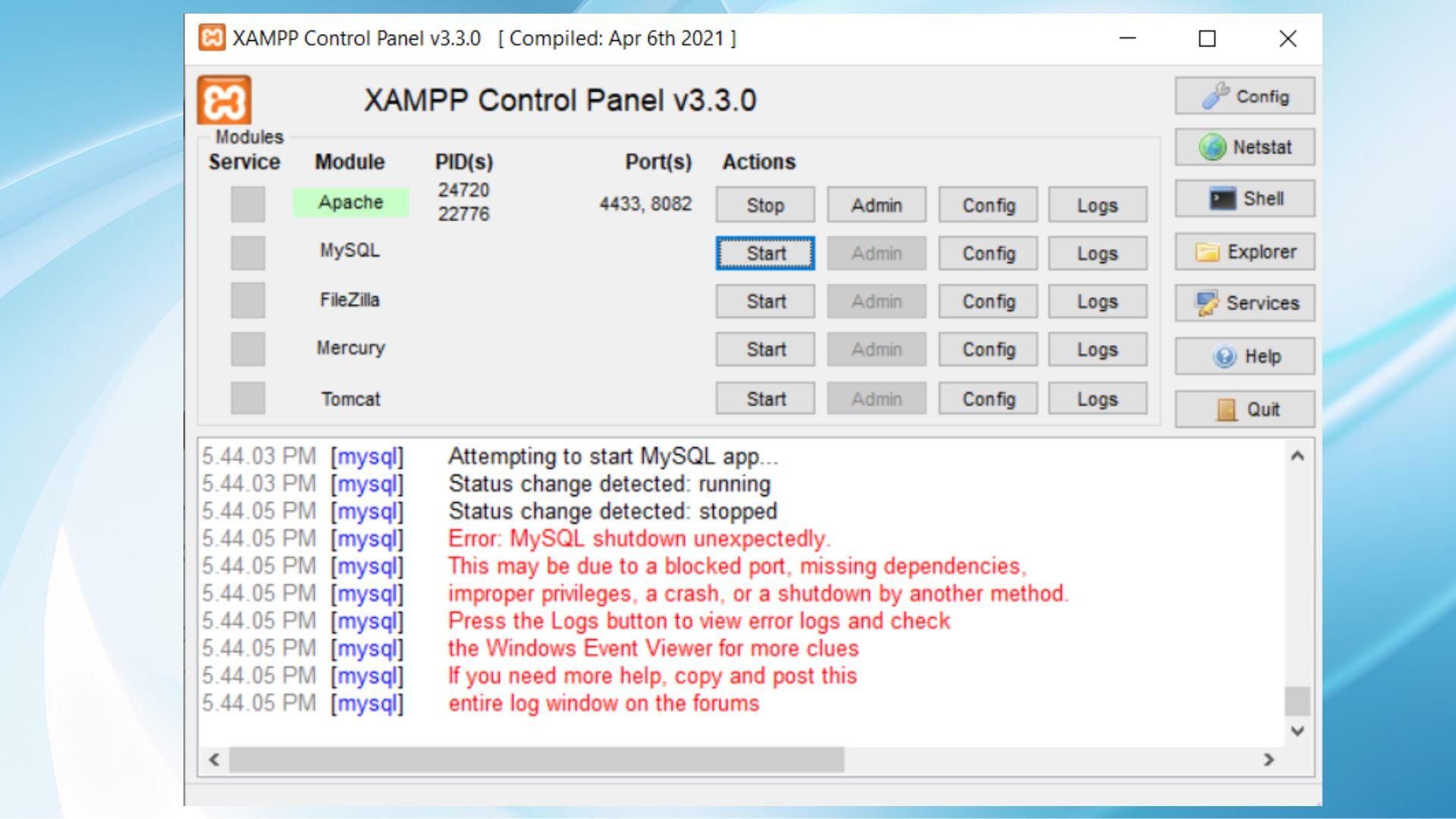
了解 XAMPP 的基础知识
XAMPP本质上是一个免费、开源的跨平台Web服务器解决方案包。 它适用于不同的操作系统,如 Windows、macOS 和 Linux,用于创建和管理本地 Web 服务器环境。
XAMPP 允许用户轻松测试新功能、调试代码并确保您的项目在不同环境中顺利运行。 XAMPP 还可以让您设置必要的软件来操作您的 WordPress 网站。
这使其成为开发人员的热门选择,尤其是那些使用基于 PHP 的应用程序(如 WordPress)的开发人员。
XAMPP 代表:
X:跨平台,
答:Apache HTTP Server,一种流行的 Web 服务器软件。
M:MariaDB(原MySQL),一个用于存储网站数据的数据库管理系统。
P:PHP,一种用于开发动态 Web 内容的脚本语言。
P:Perl,一种可用于 Web 开发和其他任务的编程语言。
随着对系统有了更好的了解,我们来讨论这个错误的原因。
XAMPP中MySQL关闭错误介绍
XAMPP 错误“MySQL 意外关闭”表示您的开发环境中的 MySQL 服务已停止工作。 无需您手动停止 MySQL。 您可以出于多种原因执行此操作,例如在服务器重新启动期间,意外关闭不是您通常期望的情况。
当 MySQL 意外停机时,您的网站将无法与其数据库通信。 这是一个关键问题,特别是对于像 WordPress 这样的数据库驱动平台,它的所有操作都严重依赖数据库连接。
在 XAMPP 界面中,您可能会注意到指导您解决此特定错误的消息,特别是在事件日志中突出显示的消息。
XAMPP MySQL 错误的变体
当在 XAMPP 中遇到 MySQL 关闭时,这些消息之一将出现在您的屏幕上。
- MySQL 意外关闭。
- 错误:MySQL 意外关闭。
- MySQL 服务未启动。
- 端口问题,例如“端口 3306 已被另一个应用程序使用”。
- 记录指向 ibdata 文件问题的错误消息。
- MySQL 进程意外终止。
这些变化中的每一个都可以提供有关原因的线索并在故障排除时提供帮助。
XAMPP MySQL 错误背后的原因
遇到此 XAMPP MySQL 错误“MySQL 意外关闭”可能是由于多种原因造成的:
端口冲突: MySQL默认使用3306。如果其他计算机应用程序正在使用此端口,MySQL 将无法启动,从而导致关闭。
表或数据文件损坏:如果 MySQL 文件由于磁盘问题、意外关闭或其他原因而损坏,MySQL 可能无法启动。
配置不充分: my.ini 文件中的错误配置(例如不正确的缓冲区大小或内存分配)可能会导致启动失败。
权限问题: MySQL需要一定的权限才能访问其数据文件并执行操作。如果这些权限不正确,MySQL 的操作可能会停止。
修复 XAMPP 错误“MySQL 意外关闭”
我们到达了期待已久的故障排除部分。 以下是有关如何修复 XAMPP 错误的分步指南:“MySQL 意外关闭”
1. 检查端口冲突
对于 Windows 用户:
- 打开命令提示符:按 Win + R → 输入 cmd → 按 Enter。
- 使用 netstat:输入 netstat -ano |findstr 3306 → 按 Enter 键。 此命令搜索使用端口 3306(MySQL 的默认端口)的任何应用程序。
- 解释输出:如果您看到一行输出,则表明某些内容正在使用端口 3306。请注意该行末尾的PID(进程 ID),因为您需要它来识别冲突的应用程序。
对于 macOS/Linux 用户:
- 打开终端。
- 使用 lsof:输入 lsof -i :3306 → 按 Enter 键。此命令列出使用端口 3306 打开的文件和相应的应用程序。
- 查看结果:如果命令返回信息,则表示端口 3306 正在使用。记下提供的应用程序名称或PID。
识别出使用端口 3306 的应用程序后,通过更改冲突应用程序的端口或 MySQL 端口来解决问题。
选项 1:使用您之前记下的 PID 或应用程序名称来查找冲突的应用程序。 查找应用程序的配置设置或文件。 查找端口号设置(应设置为 3306)并将其更改为其他端口号。 保存您的更改。

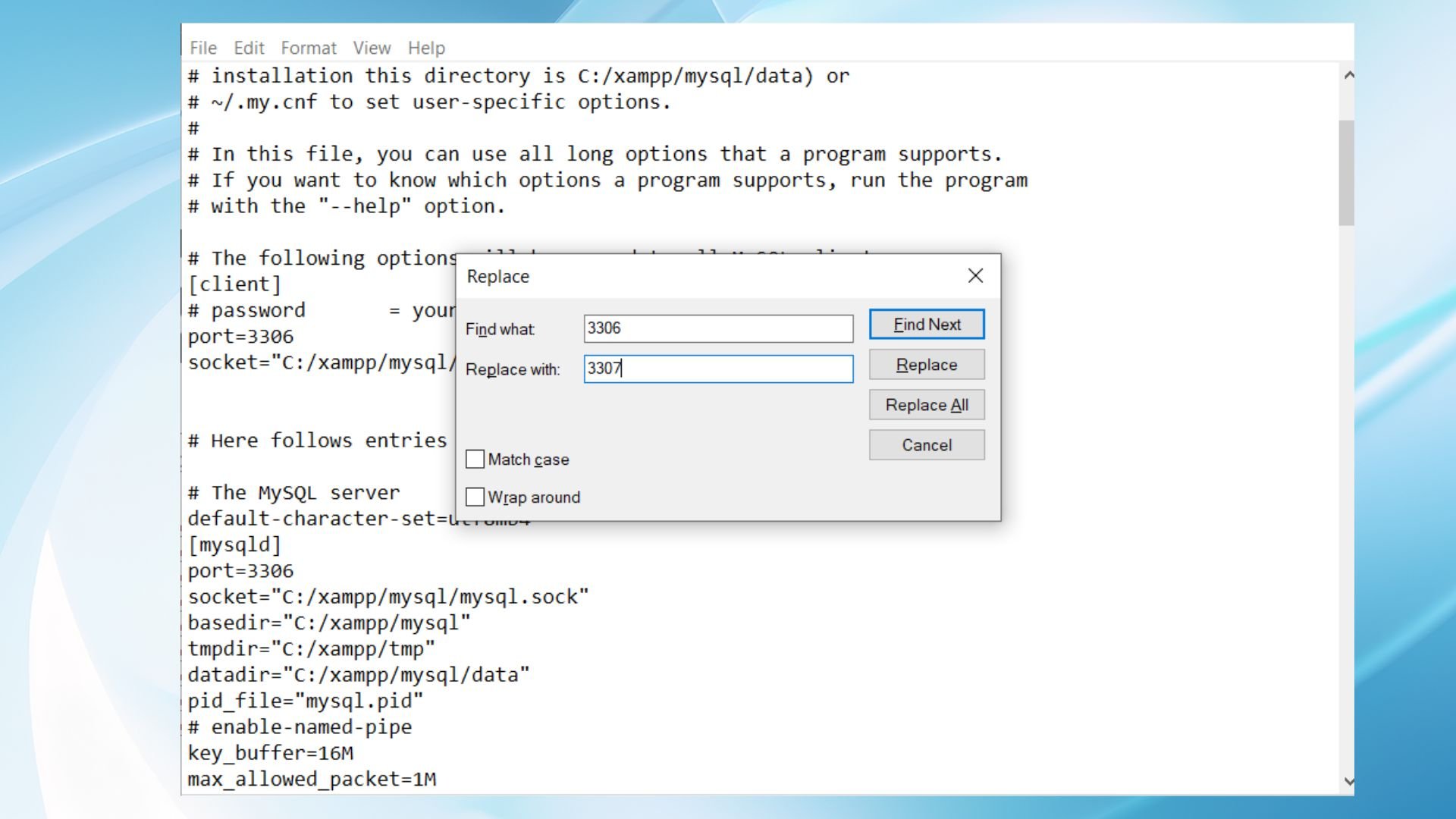
选项 2:在 XAMPP 中更改 MySQL 的端口:打开位于 XAMPP MySQL 文件夹中的my.ini文件,查找指定端口的行(通常为 port=3306),然后将其更改为可用端口。 进行此更改后重新启动 MySQL。
2. 修复损坏的表或数据文件
据我们了解,XAMPP 中可能存在损坏的 MySQL 表或数据文件,导致 MySQL 意外关闭问题。 以下是识别腐败的步骤。
- 转到 XAMPP 安装目录 → 转到mysql\data 文件夹。 这是 MySQL 存储数据库文件的地方。
- 查找任何.err 文件,这些文件是错误日志文件,可能包含有关出现问题的信息。
- 查看以您的数据库命名的文件。 请注意看起来不寻常的文件大小和修改日期,因为这些可能是损坏的指标。
如果您发现损坏的文件。 以下是解决方法。
对于 MyISAM 表
- 首先备份您的数据。 通过 XAMPP 的 phpMyAdmin 导出数据库来执行此操作,如果您熟悉命令行工具,也可以使用mysqldump命令来执行此操作。
- 打开命令提示符 (Windows) 或终端 (macOS/Linux)。
键入 cd 后跟路径,转到 XAMPP 的 MySQL 目录内的 bin 文件夹,例如Windows 用户的C:\xampp\mysql\bin 。
在命令行中,输入myisamchk -r /path/to/your/table.MYI ,确保将/path/to/your/table.MYI替换为您需要修复的MyISAM表的真实路径。 -r 代表“恢复”,旨在修复您的表。
处理 InnoDB 表
由于其设计,InnoDB 表有点棘手,并且没有像 myisamchk 这样简单的工具。
- 查看 mysql\data 目录中的 .err 文件以获取有关InnoDB 表的错误消息。 这些可以为您提供有关问题所在的提示。
- 尝试强制恢复。 强制 MySQL 进入恢复模式。 编辑my.ini(Windows)或my.cnf(其他操作系统)文件,在[mysqld]部分下添加innodb_force_recovery = 1 ,然后重新启动MySQL。
如果情况看起来很糟糕,最好的选择可能是从备份中恢复。 希望您有一个可以替换损坏的表或数据库的最新版本。
3. 检查并调整配置
- 使用文本编辑器打开my.ini文件。 要检查的关键事项包括innodb_buffer_pool_size (增加它可能有助于性能)以及basedir和datadir中指定的路径。
- 如果您发现任何配置错误或怀疑某个设置可能导致问题,请进行必要的调整。 例如,如果innodb_buffer_pool_size对于您的工作负载设置得太低,请相应地增加它。 在进行更改之前,请务必备份原始my.ini文件。
4.设置正确的权限
MySQL 或 XAMPP 可能没有访问其目录和文件所需的权限,尤其是在安全软件更新或更改之后。
- 检查 MySQL 和 XAMPP 文件夹的权限。
- 确保运行 XAMPP 的用户帐户具有完全访问权限。
- 在 Windows 上,您可能需要右键单击XAMPP文件夹,转到“属性” →“安全性”,然后进行相应调整。
- 在 macOS 和 Linux 上,使用chmod和chown命令设置正确的权限。
5. 重启并监控
实施修复后,通过 XAMPP 控制面板重新启动 XAMPP,特别是 MySQL 服务。
请留意 MySQL 错误日志文件中是否有任何新的警告或错误。 该日志通常位于数据目录中或在my.ini文件中指定。
加起来
使用本地服务器环境时,遇到 XAMPP MySQL 错误“MySQL 意外关闭”是您应该了解的常见问题。 了解如何修复它并恢复服务器甚至是至关重要的。 在本指南中,我们向您介绍了 XAMPP 的基础知识、它是如何工作的、了解了问题、它发生的原因以及如何逐步解决它而不惊慌。
如果您使用本地 XAMPP 服务器,请将本指南放在手边,以防再次遇到问题。 别担心,我们已经为您详细介绍了整个故障排除过程。
